カードにデータを紐づける手順を案内します
管理画面のログインからデータをQRカードに紐づけるまでの手順を案内します
■管理画面にログイン
ログインURL : https://studio.moov.in
1.管理画面を表示して、ID、パスワードを入力して、「サインイン」をクリック
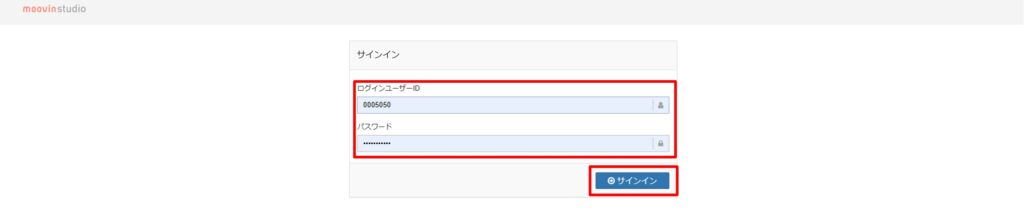
2.ログイン店舗を選択して、「スタジオ選択」をクリック

【補足】1店舗しか存在しない場合はそのまま「スタジオ選択」をクリックします
法人管理者アカウントでのみ表示され、店舗管理者アカウントや一般スタッフアカウントでは表示されません
■顧客情報の新規登録
1.「お客様情報の追加」をクリック

2.「お客様コード」、「氏名」、「ふりがな」を入力して、「追加」をクリック
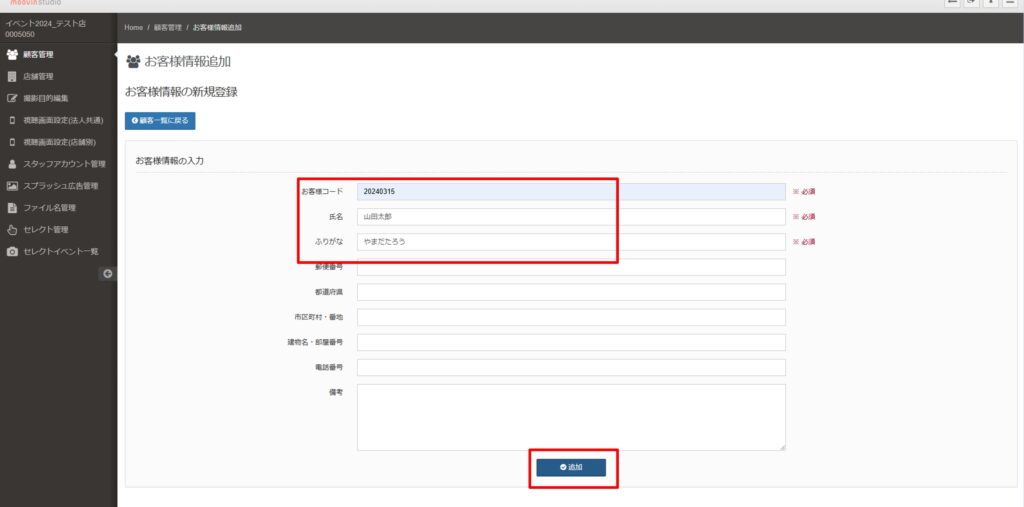
【補足】「お客様コード」、「氏名」、「ふりがな」は必須項目です
「お客様コード」は管理しやすい番号で登録してください。郵便番号以降の項目は任意です。登録すると顧客情報の管理としても活用できます
■新規イベントの作成
1.登録したお客様の「お客様コード」をクリック
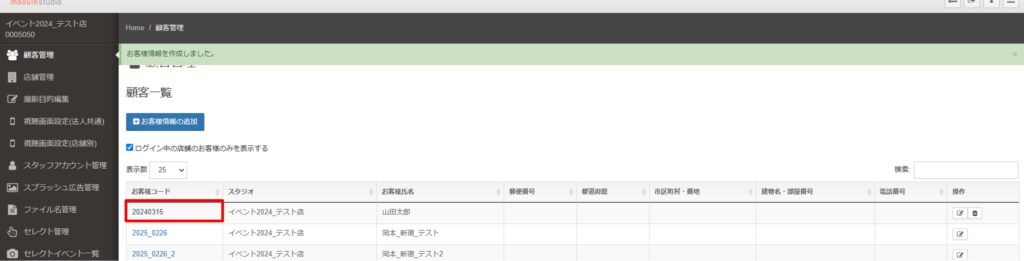
2.「新規イベントの追加」をクリックして、写真を紐づけるイベントを作成

3.「イベント名」(必須)を入力して、「追加」をクリック
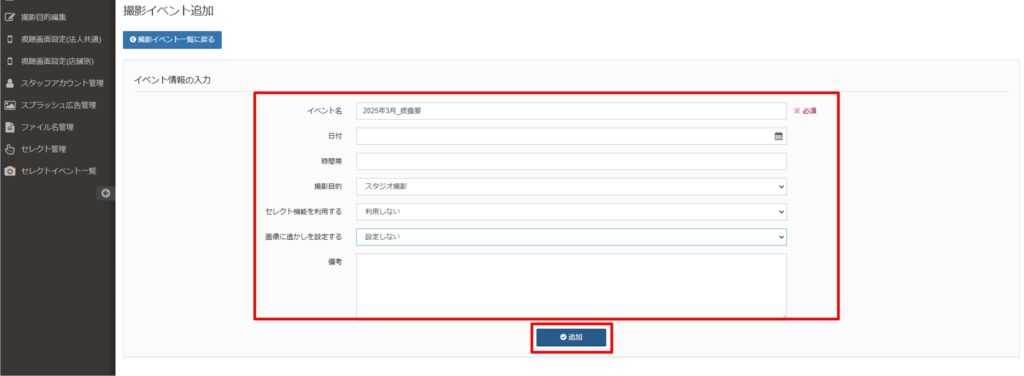
■入力項目について
【イベント名】※必須入力項目
イベント名には受付番号のような撮影情報が特定できるものが推奨です
【日付】【時間帯】【撮影目的】【備考】※任意
入力すると顧客情報の管理としても活用できます
【セレクト機能を利用する】※任意
お客様に画像を選んでいただくための機能です
選んだ画像のみをダウンロードいただく事も可能です
セレクト機能の利用方法詳細は、こちら
【画像に透かしを設定する】※任意
ダウンロード対象以外の画像のスクリーンショット防止のための透かし設定ができます
■QRカードへの写真の紐づけ
1.moovin studioカードを手元に準備
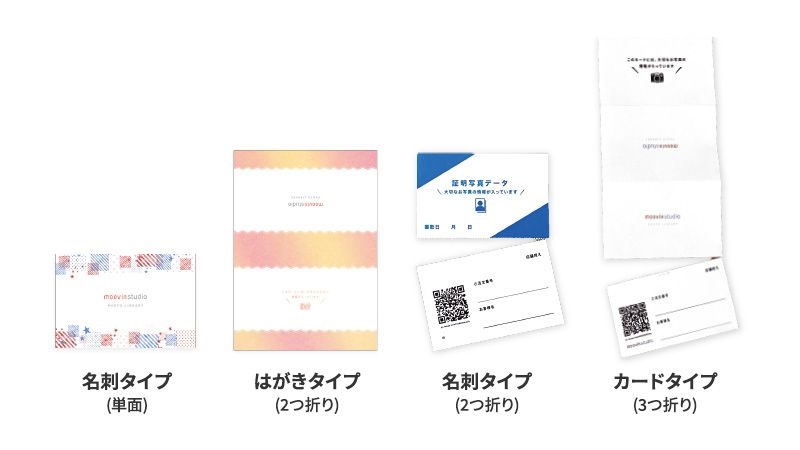
【補足】
moovin studioのカードに紐づけられる画像数は、SIFT-WEBでカード発注時に選択できます
・例
「moovin studio10」は10カット、「moovin studio150」は150カットのように、カードに記載されている数字によって、紐づけできる上限枚数が異なります
2.「QRコードスキャン」をクリック。※マウスオーバーの画像を付ける
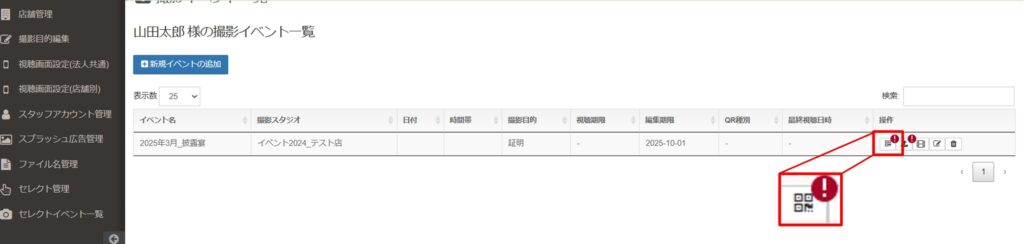
3.Webカメラが作動。QRコードをWebカメラに読み込ますと、moovin studioカードの情報が表示される。「コード登録」をクリック
赤枠をグレーの部分まで伸ばす。※背景をカードの画像
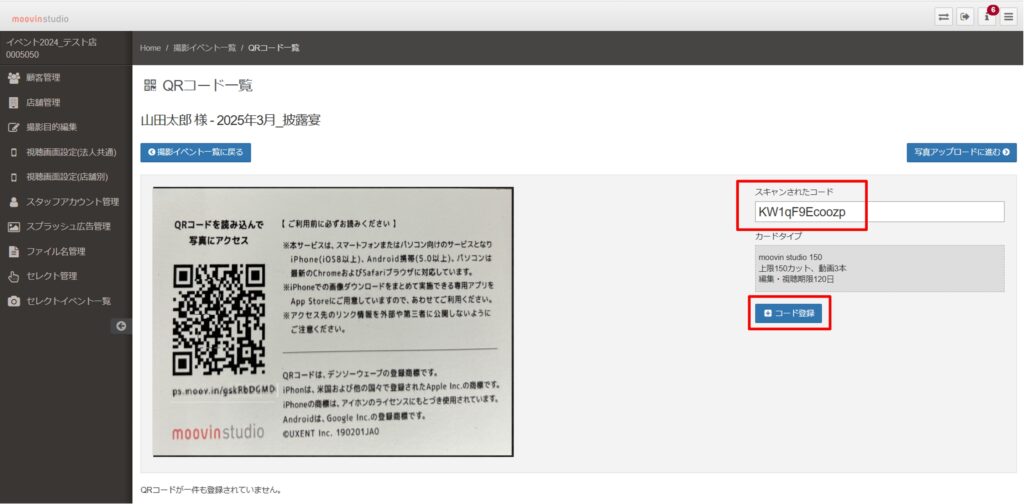
【補足①】Webカメラ使用の際に、下記のようなメッセージが表示される場合があります。その際は「許可」等を選択してください
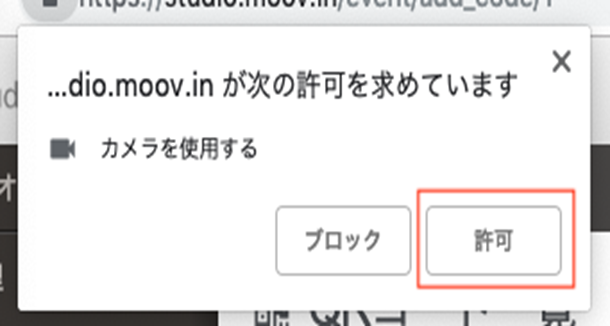
【補足②】正常にスキャンが行われると、カメラ画像右側の「カードタイプ」欄に、スキャンしたQRコードに紐付けられる画像ファイルの枚数、動画の本数、視聴期限の情報が表示されます
3.下部にコードが表示されて、QRコードが登録される。次に右上の「写真アップロードに進む」をクリック
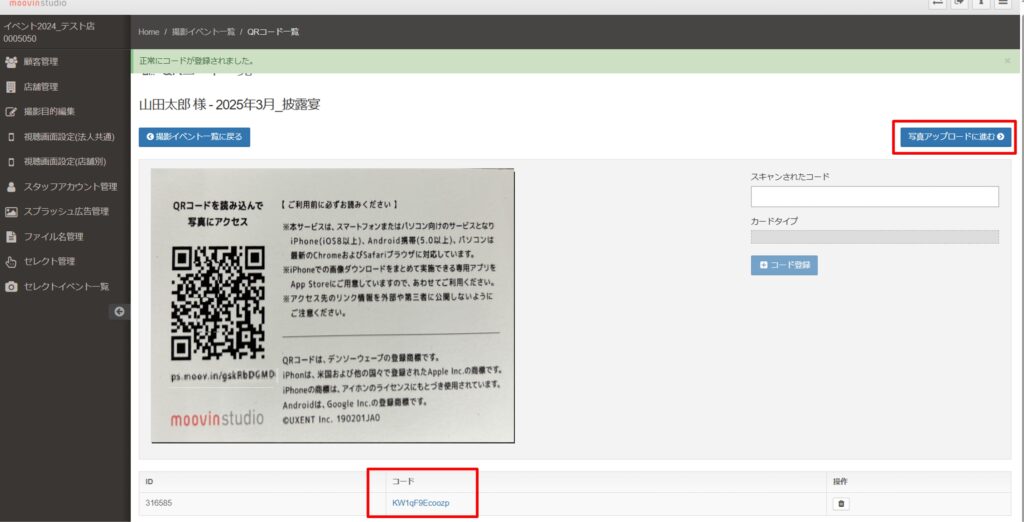
【補足】下図のように、1つの撮影イベントに対して複数枚のQRコードを紐付ける事も可能です

■画像のアップロード
1.対象イベントの「写真アップロードアイコン」をクリック
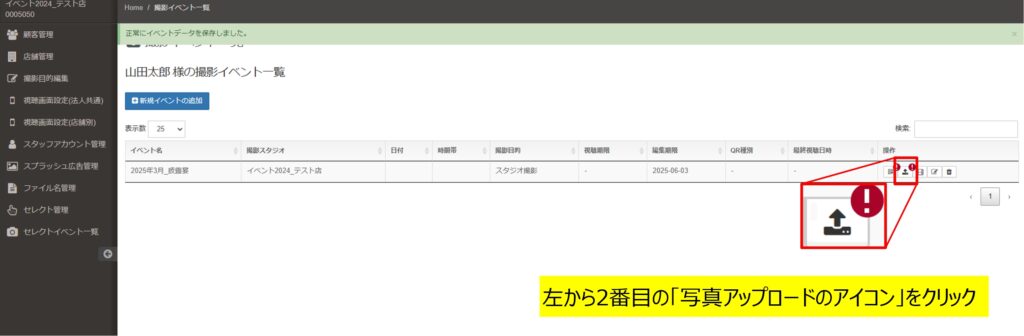
2.画像の取り込み枠にアップロードしたい画像をドラッグ&ドロップする
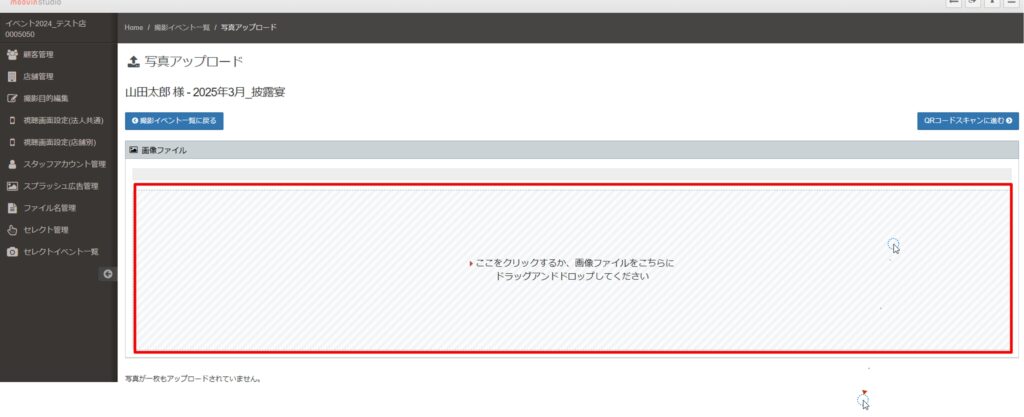
【補足】取り込み枠をクリックして、画像フォルダを参照することもできます
画像に「レ点」が表示されれば、アップロードは成功です
3.アップロードが始まり、画像が取り込まれる
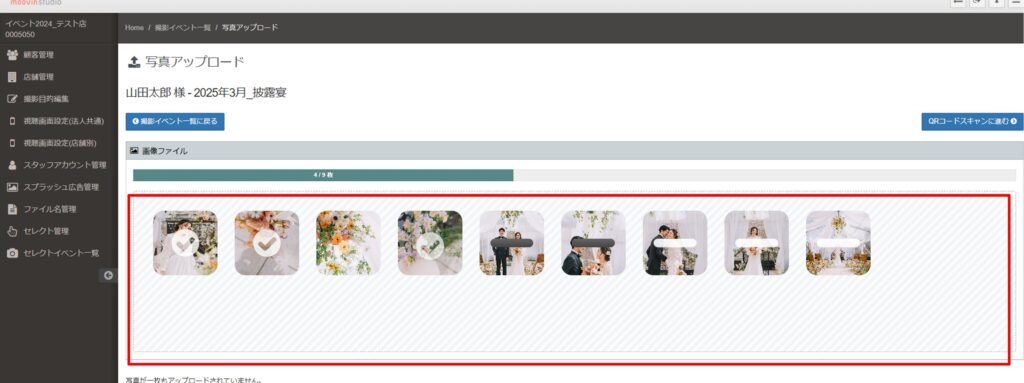
【補足】
アップロードが行えるのはjpg、png、tiff、bmp、gif等の画像ファイルです
1画像の上限値は25MBです
4.アップロードを完了する場合は「いいえ」をクリック
※さらに画像を追加する場合は「はい」をクリック
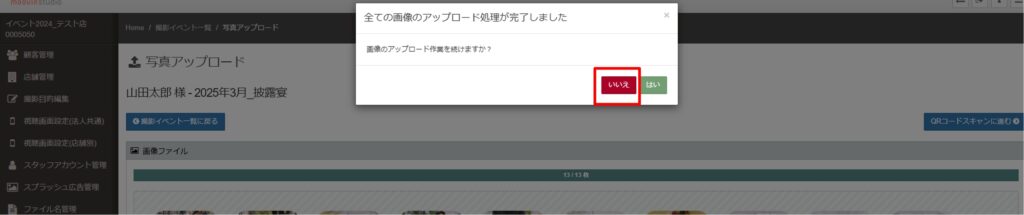
【補足】下図のQRカード紐づけ画面にあるコードをクリックすると、QRコードと紐付いている画像確認のページに遷移します。カードをお渡しする前に、意図通りの画像がアップロードされているか確認をお願いします

■画像の削除 ※任意
アップロードする画像を間違えてしまった場合などに、ご参照ください
【1枚ずつ削除】
削除したい画像の左側をチェックして、右側の「ゴミ箱アイコン」をクリック
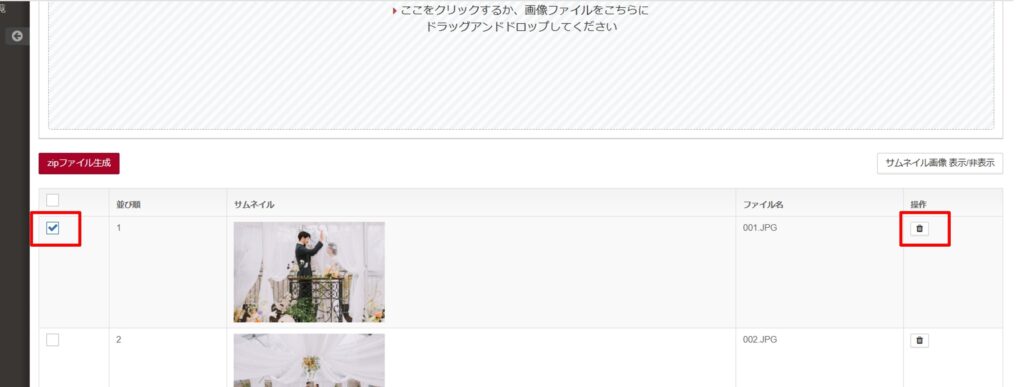
【一括で削除】
左上にチェックを入れると、全ての画像にチェックが入る
削除したくない画像がある場合は、チェックを外して、右下の「チェック済の写真を削除する」をクリック
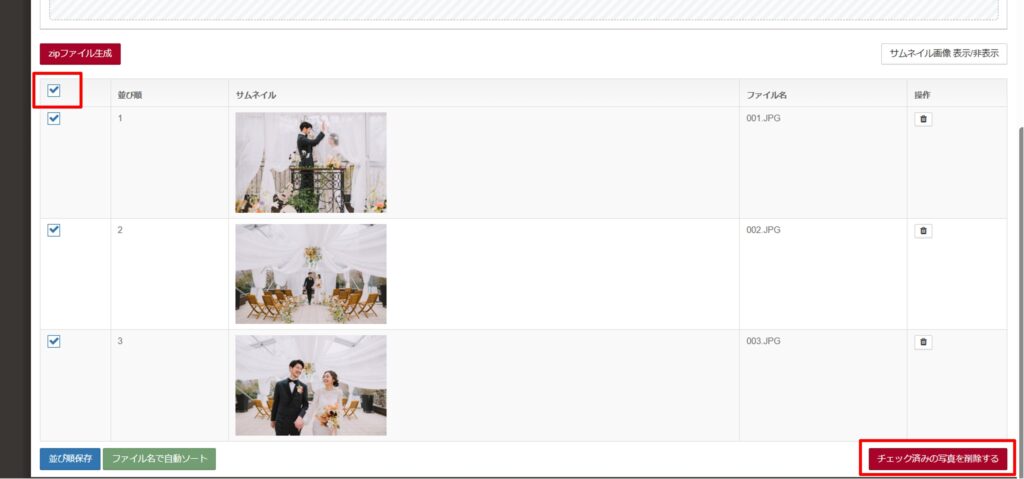
■セレクト機能 ※任意
【セレクト機能とは】
お客様自身でダウンロードする画像を選べるサービスです
※moovin studioアプリの利用が必須です
■新規商品の登録
1.「セレクト管理」をクリック
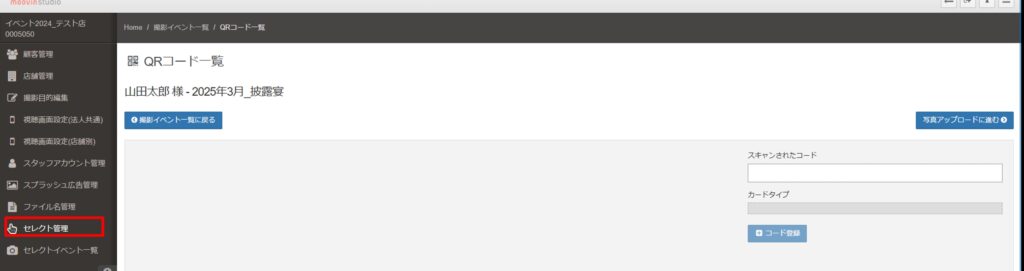
2.「新規商品の追加」をクリック

【補足】セレクト期日はデフォルトで30が入りますので、必要に応じて変更できます(上限は120日)
3.「商品名」「カット数」を入力して、「追加」をクリック

【商品名】
「アルバムAプラン」「データ納品」など利用される商品名を記入してください
※お客様のアプリ側にも商品名は表示されます
【カット数】
お客様に選んでいただく画像の枚数を入力します
※半角数字のみ入力可能です
4.セレクト管理の一覧に登録した商品が追加される
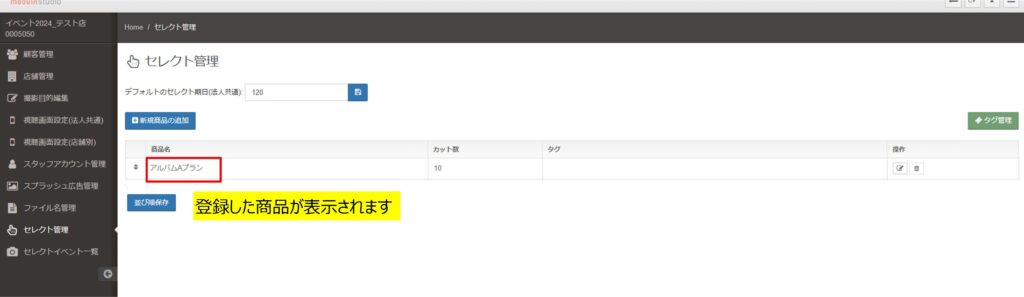
■登録した商品を指定する
1.登録済の顧客管理から「新規イベントの追加」をクリック
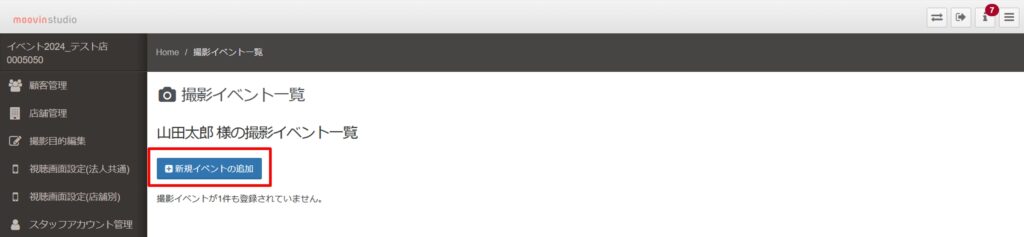
2.セレクト機能の設定を行い、「編集」をクリック
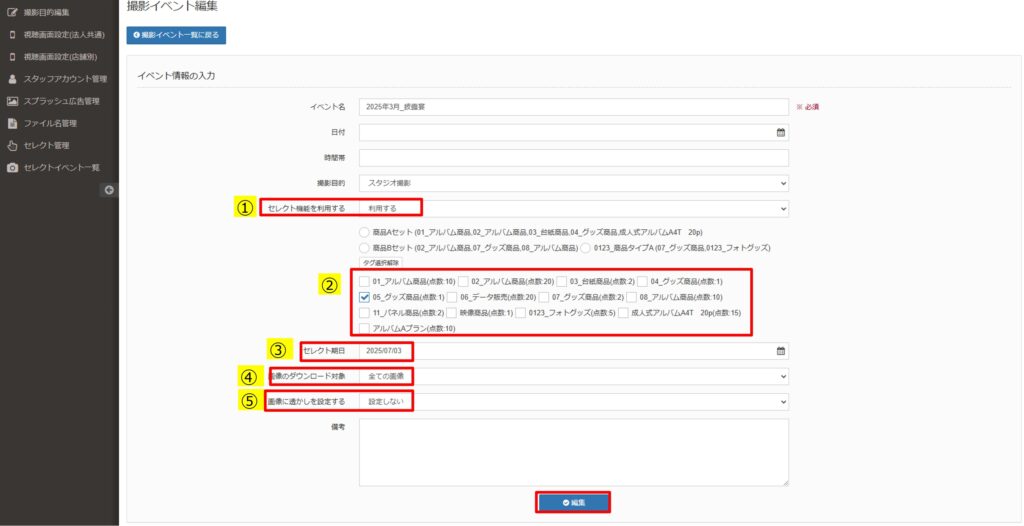
①「セレクト機能を利用する」は「利用する」を選択
②利用したい商品名にチェックを入れる
※セレクト管理で登録した商品が表示されます
③セレクト期日を選択
※お客さまがセレクトを行える期日です。セレクト管理で登録した期日が反映されます
④画像のダウンロード対象
※アップロードされたすべての画像をダウンロード対象とするか、セレクトされた画像のみをダウンロード対象とするか選択します
⑤画像に透かし文字を設定
3. セレクト機能のあるオーダーには、撮影イベント一覧画面に、専用アイコンが表示される
以上で、セレクト機能の設定は完了です
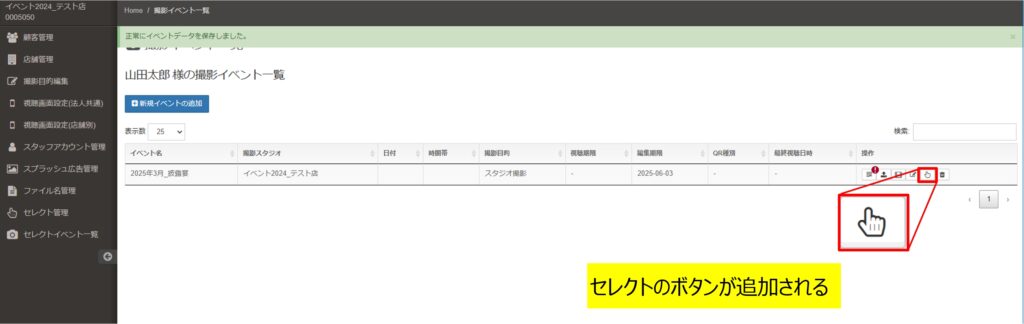
■セレクト確認画面
ここからはお客様がアプリから画像のセレクトを行い、情報を送信した後の管理画面の操作の案内です
※お客様の案内方法はこちらをご確認ください←こちらにマニュアルをリンクする
1.通知メール
お客様のセレクトが完了すると、下記件名の通知メールが届きます
■メール件名:【moovin studioセレクト完了通知】(顧客名)(イベント名)
※通知メール配信先は「店舗管理」の「セレクト通知メールアドレス」に設定したアドレスになります
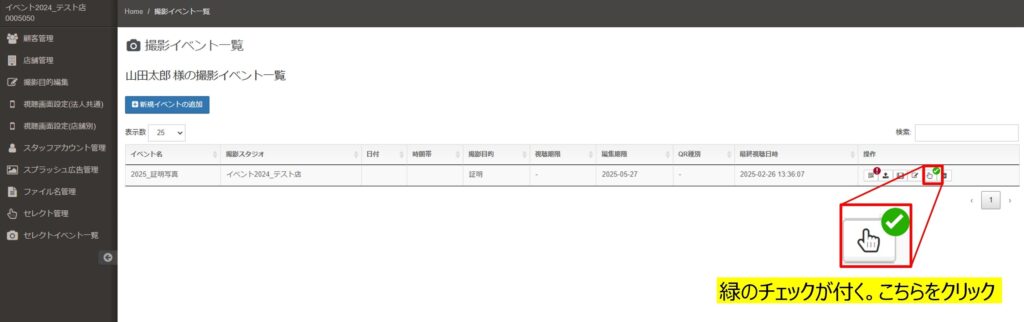
【補足】お客様のセレクトが完了すると、専用アイコンに緑色の✓マークが付きます
2.セレクト内容の確認
専用アイコンをクリックすると、お客様からのコメントやセレクト内容を確認します
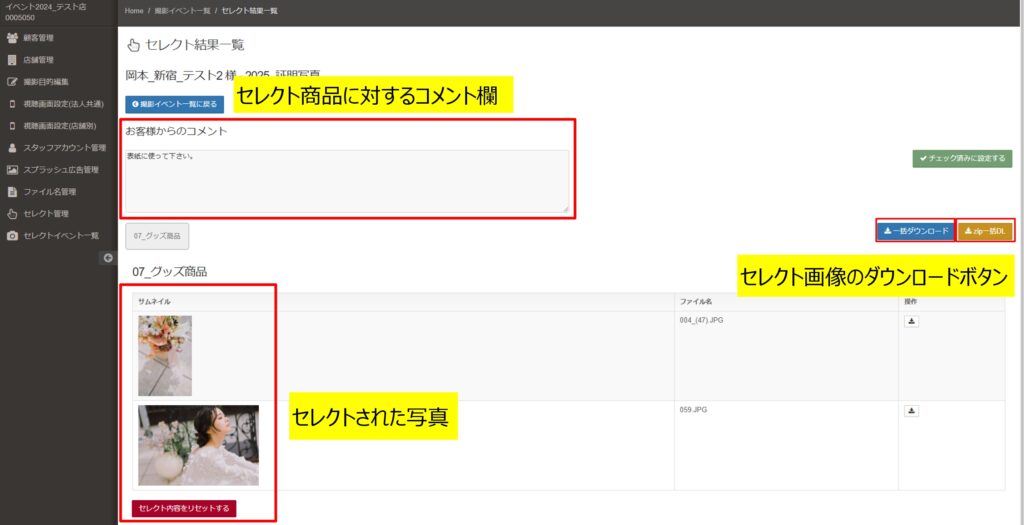
【補足】 「お客様からのコメント」とは、お客様がセレクトを行った際に記載できるコメントです。商品に対するリクエストやセレクト内容に関しての補足説明に利用できます
3.セレクト画像のダウンロード
セレクトされた画像をダウンロードして確認することができます
「一括ダウンロード」と「zip一括DL」の2通りあります
「一括ダウンロード」
→一括ダウンロードの説明を入れる。
デフォルトをまず記載して、変更したい場合は、ファイル名管理から変更できます
ファイル名を設定して、セレクト画像をダウンロードすることができます
※変更手順を記載する
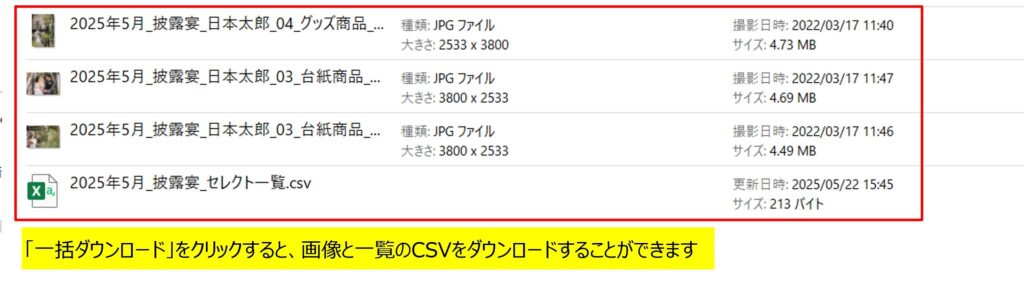
「zip一括DL」
zipにまとめて画像をダウンロードすることができます
zipフォルダの名前は、(お客様名)_(イベント名)です
zipフォルダを解凍すると、セレクトした商品ごとに画像がフォルダ分けされており、一覧のCSVも格納されております。画像のファイル名は、元のファイル名です
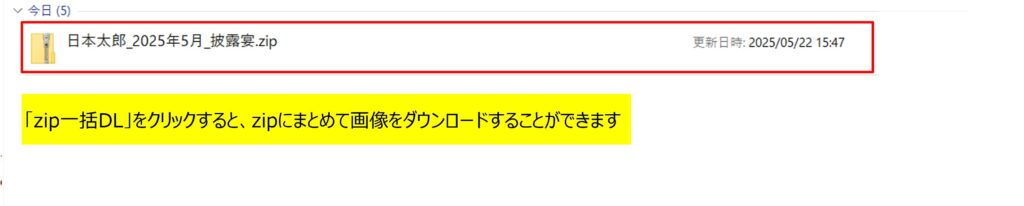
■商品の発注
お客様が選択した画像や「お客様からのコメント」欄を確認の上、
PPMなどで、商品の発注をお願いします